怎么取消window关闭 如何取消win10自动关机
更新时间:2023-10-23 10:50:03作者:yang
怎么取消window关闭,在日常使用电脑的过程中,有时我们可能会遇到突然关闭窗口或自动关机的情况,这无疑给我们的工作和学习带来了不便,如何取消突然关闭的窗口,又该如何取消Win10的自动关机呢?针对这一问题,我们可以通过一些简单的操作来解决。下面将为大家介绍一些实用的方法,帮助大家解决这一问题。无论是遇到突然关闭的窗口还是Win10自动关机,只需按照以下步骤进行操作,相信问题很快就能得到解决。
方法如下:
1.首先打开电脑进入windows系统(这里以为win10为例)
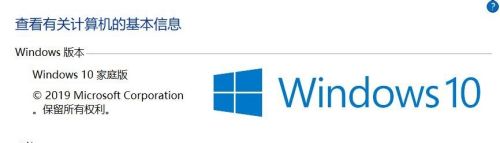
2.同时按下Win+R键打开运行程序
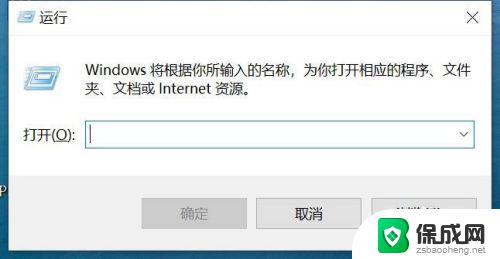
3.在此输入cmd,如图:
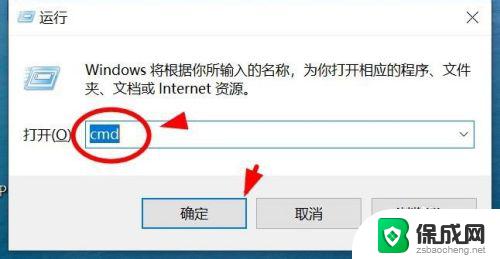
4.然后就打开命令提示符页面了
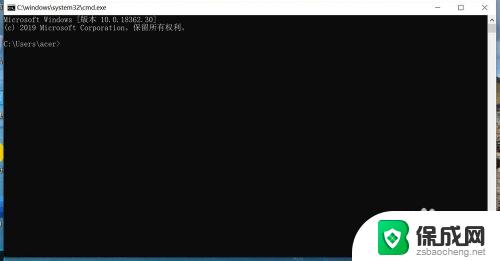
5.此时我们输入:shutdown -a 按下回车键即可
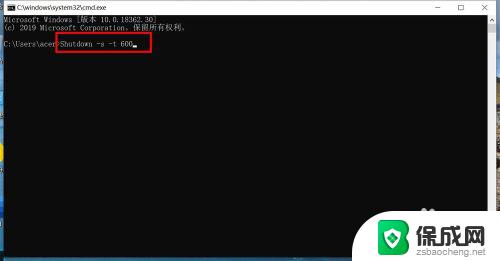
6.最后自动关机就被取消了

这就是如何取消 Windows 关闭的全部内容,如果您遇到了同样的情况,请参照本文的方法来处理,希望对您有所帮助。
怎么取消window关闭 如何取消win10自动关机相关教程
-
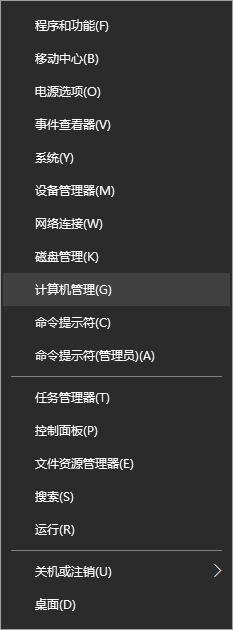 win10取消自动关机设置 Windows10如何取消定时关机任务
win10取消自动关机设置 Windows10如何取消定时关机任务2024-04-25
-
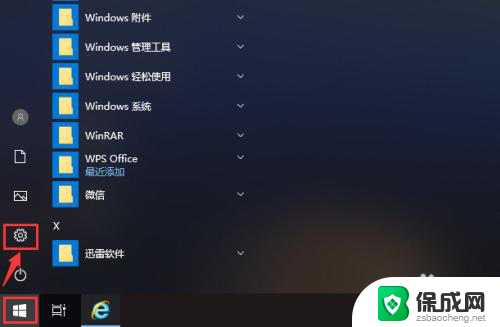 电脑怎么关闭更新并关机 Win10更新时怎么取消自动关机
电脑怎么关闭更新并关机 Win10更新时怎么取消自动关机2024-06-21
-
 windows10怎么取消开机自动启动 Win10如何关闭开机自启动项
windows10怎么取消开机自动启动 Win10如何关闭开机自启动项2023-09-29
-
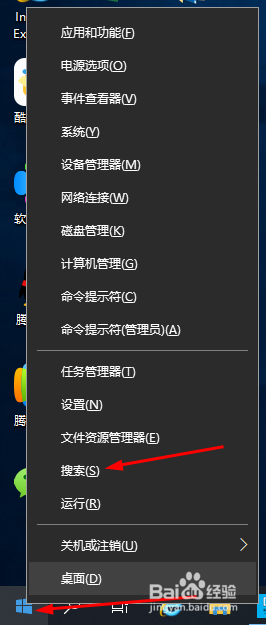 如何关闭电脑自动开机设置 取消Win10系统自动开机的方法
如何关闭电脑自动开机设置 取消Win10系统自动开机的方法2023-12-19
-
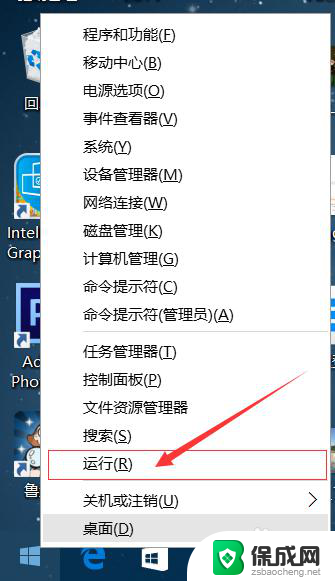 怎么取消电脑的更新 win10系统如何关闭自动更新
怎么取消电脑的更新 win10系统如何关闭自动更新2024-06-10
-
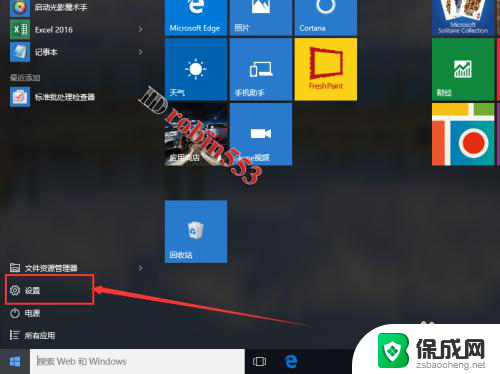 如何关闭睡眠模式 Win10怎么设置取消自动进入睡眠模式
如何关闭睡眠模式 Win10怎么设置取消自动进入睡眠模式2024-03-18
win10系统教程推荐
- 1 怎样查看windows激活状态 win10系统激活状态查看步骤
- 2 如何看windows是否激活 如何确认Win10是否已激活
- 3 win10 打印图片 Windows 10 照片打印技巧
- 4 win7的打印机怎么共享给win10 WIN10无法连接WIN7共享打印机解决方法
- 5 windows重启桌面进程 怎么在win10系统中重启桌面
- 6 苹果笔记本win10开不了机 苹果电脑装Win10系统后黑屏无法开机怎么办
- 7 bose耳机连win10 bose耳机连接电脑方法
- 8 win10专业版激活错误代码:0xc004f074 win10教育版激活错误0×c004f074怎么办
- 9 win10如何建立远程桌面连接 win10系统如何进行远程桌面连接
- 10 win10怎么搜索控制面板 win10如何打开控制面板